用EXCEL2016绘制直方图和正态分布曲线图
1、我们以下图中C列的38组数据为例绘制正态分布曲线图:

2、首先我们在其他单元格计算出绘制正态分布图所需要的一些参数,分别是:最大值(MAX)、最小值(MIN)、平均值(AVERAGE)、标准差(STDEV.S)。计算好的结果如下图所示:

3、接下来确定分组数量和组距,这里我们首先选取20组,组距的计算公式为:(最大值-最小值)/(分组数量-1);计算公式如下图红框标注所示:

4、接着确定区间,区间的含义就是从该组的最小值开始,以同一组距逐渐增加,直到达到最大值的一个范围。计算公式为:区间值1:最小值+组距,区间值2:区间值1+组距,以此类推。如下图所示:在H3疟觥窖捎单元格输入公式”=F3+F$7“,在H4单元格输入公式:”=H3+F$7“最后将光标放在H4单元格右下角,当光标变为黑色十字,下拉得到一组区间值。
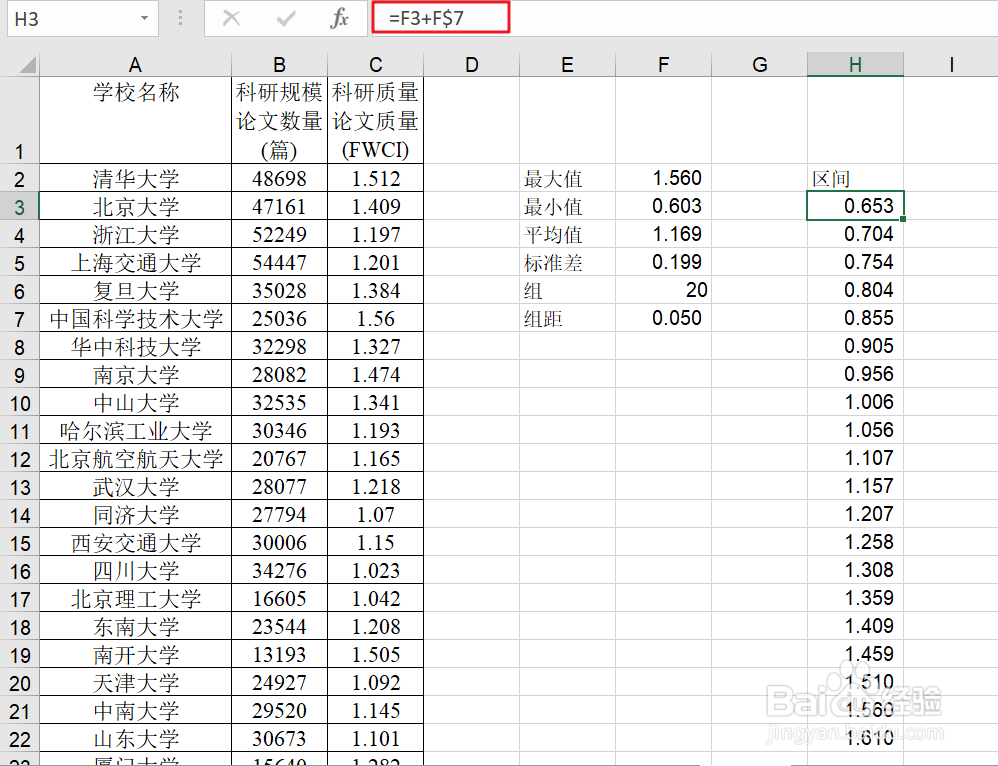
5、利用菜单栏"挢旗扦渌;数据"—"数据分析"工具生成直方图。调出数据分析工具的方法为:选择&鳎溻趄酃quot;文件"-"选项"-"excel加载项",将"分析工具库"前面勾选即可。如下图1、2所示:
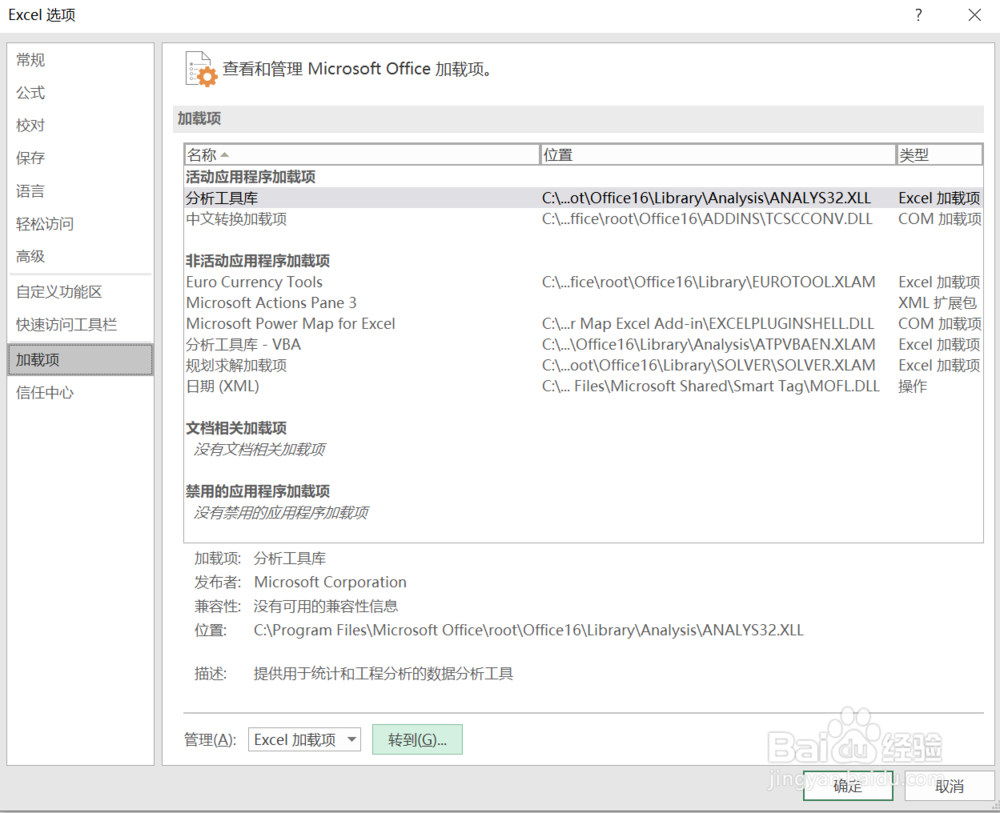
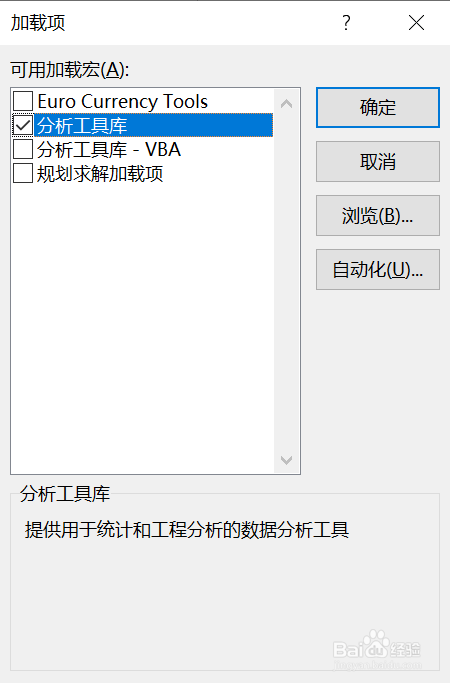
6、打开数据分析,选择"直方图",输入区域为原始的38组数据,输出区域为第四步的一列区间值。勾选"图表输出",输出区域为M4(可以自己选择区域或在新工作表上输出),得到数据的直方图,如下图1、2所示:

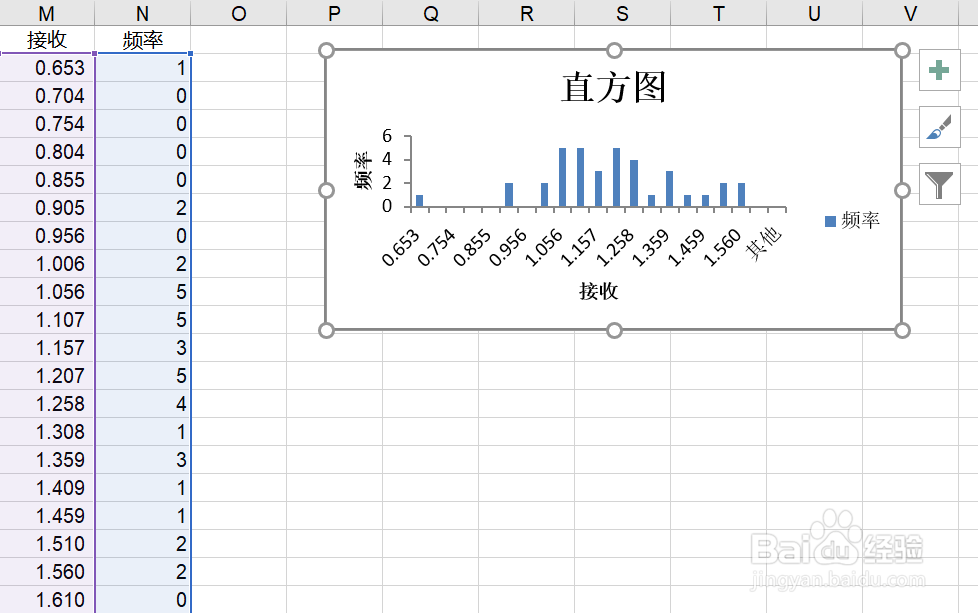
7、在O4单元建立正态分布值,O5单元选择公式"NORE.DIST"挢旗扦渌;计算正态分布值。如下图1所示:X为区间值,Mean为平均值,Standard_dev为标准差,Cumulative选择0。下拉得到一组正态分布值,如下图2所示:(注意红框中的公式:平均值和标准差的引用为行绝对引用)


8、最后选中"接收"和"正态分布值"两列数据,选择"插入"-"图表(折线图)"即可获得正态分布曲线图,如下图所示:
